Vai vēlaties koplietot savu WiFi paroli ar kādu, bet neatceraties, kas tas bija? Vai arī vēlaties apskatīt WiFi paroli, ar kuru iepriekš esat izveidojis savienojumu savā iPhone tālrunī? Neatkarīgi no tā, vai esat aizmirsis paroli vai vēlaties to kopīgot ar citiem, šeit ir detalizēts ceļvedis, kā to izdarīt skatiet un atjaunojiet slēpto WiFi paroli savā iPhone tālrunī .
Saistīts | Kā uzzināt WiFi paroli Android ierīcē
Kā noņemt Android ierīci no Google konta
Atkopiet savu WiFi paroli iPhone tālrunī
Satura rādītājs
1] Koplietojiet WiFi paroli ar citiem iPhone lietotājiem
Ja vēlaties koplietot savu WiFi paroli ar draugiem un ģimenes locekļiem, ar vienkāršu klikšķi to varat viegli izdarīt no sava iPhone uz viņu iPhone vai iPad. Lai to izdarītu, veiciet tālāk norādītās darbības.
Pirms sākat, pārbaudiet šādas lietas:
- Pārliecinieties, vai abās ierīcēs darbojas jaunākā iOS / iPadOS versija.
- Ierīcēm jābūt tuvu, iespējojot WiFi un Bluetooth.
- Pārliecinieties, ka jūsu iCloud e-pasta adrese ir saglabāta viņu ierīcē un viņu adrese ir saglabāta jūsu.

- Atbloķējiet savu iPhone (no kura vēlaties koplietot paroli) un pievienojiet to WiFi tīklam, ja tas vēl nav izdarīts.
- Savā ģimenes vai drauga iPhone tālrunī dodieties uz WiFi iestatījumi un atlasiet savienojumu ar WiFi tīklu.
- Jūsu iPhone tālrunī vajadzētu redzēt uznirstošo logu ar jautājumu, vai vēlaties kopīgot paroli.
- Klikšķiniet uz Dalīties ar paroli .
- Jūsu WiFi parole tagad tiks nosūtīta uz jūsu drauga iPhone, un viņa iPhone automātiski izveidos savienojumu ar jūsu Wi-Fi tīklu.
- Krāns Gatavs savā iPhone tālrunī.
Šo metodi varat izmantot, lai koplietotu vai atkoptu WiFi paroli no viena iPhone uz citu. Ja iPhone tālrunī neredzat iestatīšanas animāciju, restartējiet abas ierīces un mēģiniet vēlreiz.
jūsu SIM ir nosūtījis īsziņu
2] Pārbaudiet sava personīgā tīklāja paroli
Parasti iOS neļauj jums tieši apskatīt pievienoto WiFi tīklu paroles. Tomēr, ja izmantojat personīgo tīklāju vai esat izveidojis savienojumu ar piekļuves punktu no cita iPhone, varat viegli atrast WiFi paroli, veicot tālāk norādītās darbības.



- Atvērt Iestatījumi iPhone, kas koplieto datu savienojumu, izmantojot Hotspot.
- Šeit noklikšķiniet uz Personīgais tīklājs .
- Nākamajā ekrānā WiFi paroles laukā būs redzama WiFi parole.
Jūs varat kopīgot šo paroli ar citiem, lai ļautu viņiem pievienoties jūsu personīgajam tīklājam. Vai arī varat izveidot savienojumu ar citiem karstajiem punktiem, izmantojot viņu iPhone paroli. Paroli var mainīt, ņemot vērā jūsu patiku.
3] Pārziniet WiFi paroli, izmantojot maršrutētāja iestatījumus
Pilnvērtīgs veids, kā atrast vai atgūt aizmirsto WiFi paroli savā iPhone, ir maršrutētāja iestatījumi. Tālāk ir parādīts, kā jūs varat uzzināt tīkla atslēgu no maršrutētāja konfigurācijas lapas.



- Iet uz WiFi iestatījumi savā iPhone tālrunī.
- Pieskarieties i ”Ikona blakus WiFi tīklam, ar kuru esat izveidojis savienojumu.
- Nākamajā ekrānā pierakstiet maršrutētāja IP adresi, kas ir kaut kas līdzīgs 192.168.0.x.
- Tagad atveriet pārlūkprogrammu savā iPhone un URL joslā ievadiet IP adresi.
- Lai pieteiktos konsolē, izmantojiet maršrutētāja lietotājvārdu un paroli. Ja nekad to nemainījāt, pārbaudiet noklusējuma lietotājvārdu un paroli maršrutētāja rokasgrāmatā vai maršrutētāja uzlīmē.

- Parasti WiFi paroli atradīsit Bezvadu iestatījumi cilni. Bet darbības var atšķirties atkarībā no maršrutētāja marka un modeļa.

Iesaiņošana
Šie bija trīs ātri veidi, kā atrast un atgūt WiFi paroli savā iPhone tālrunī. Visvairāk izmantoju paroļu bezvadu koplietošanu ar tuvumā esošajiem iPhone tālruņiem. Tomēr, ja vēlaties precīzu paroli, to varat izdarīt, apmeklējot maršrutētāja iestatījumus. JioFiber vai Airtel Xtream Fiber lietotāji var pārvaldīt paroli arī attiecīgajās lietotnēs.
Lasiet arī Kā nomainīt JioFiber WiFi SSID nosaukumu un paroli, izmantojot MyJio App
Facebook komentāriJūs varat arī sekot mums tūlītēju tehnoloģiju jaunumu saņemšanai vietnē Google ziņas vai, lai saņemtu padomus un ieteikumus, viedtālruņu un sīkrīku apskatus, pievienojieties GadgetsToUse Telegram Group vai abonējiet jaunākos videoklipus GadgetsToUse Youtube kanāla izmantošana.





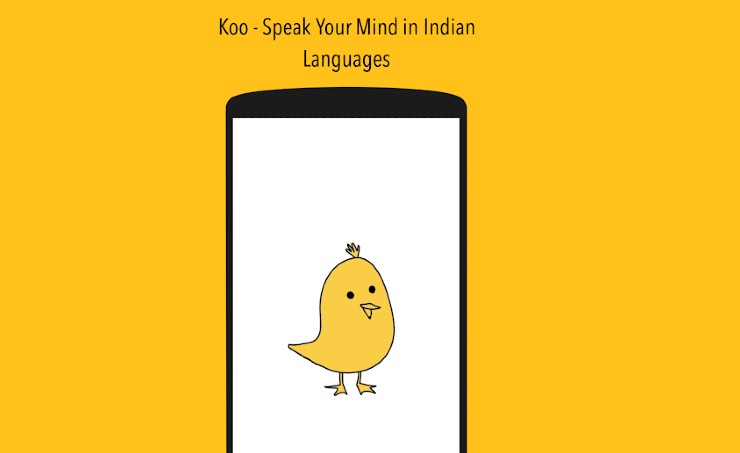



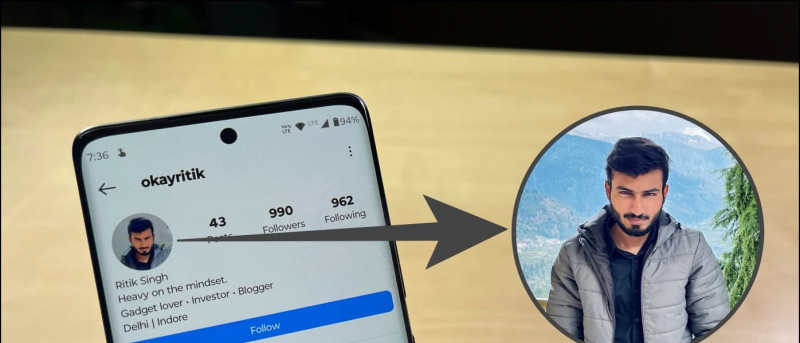

![8 veidi, kā atspējot YouTube īsos videoklipus [lietotne un tīmeklis] — lietojami sīkrīki](https://beepry.it/img/other/46/8-ways-to-disable-youtube-shorts-app-and-web-gadgets-to-use-1.jpg)